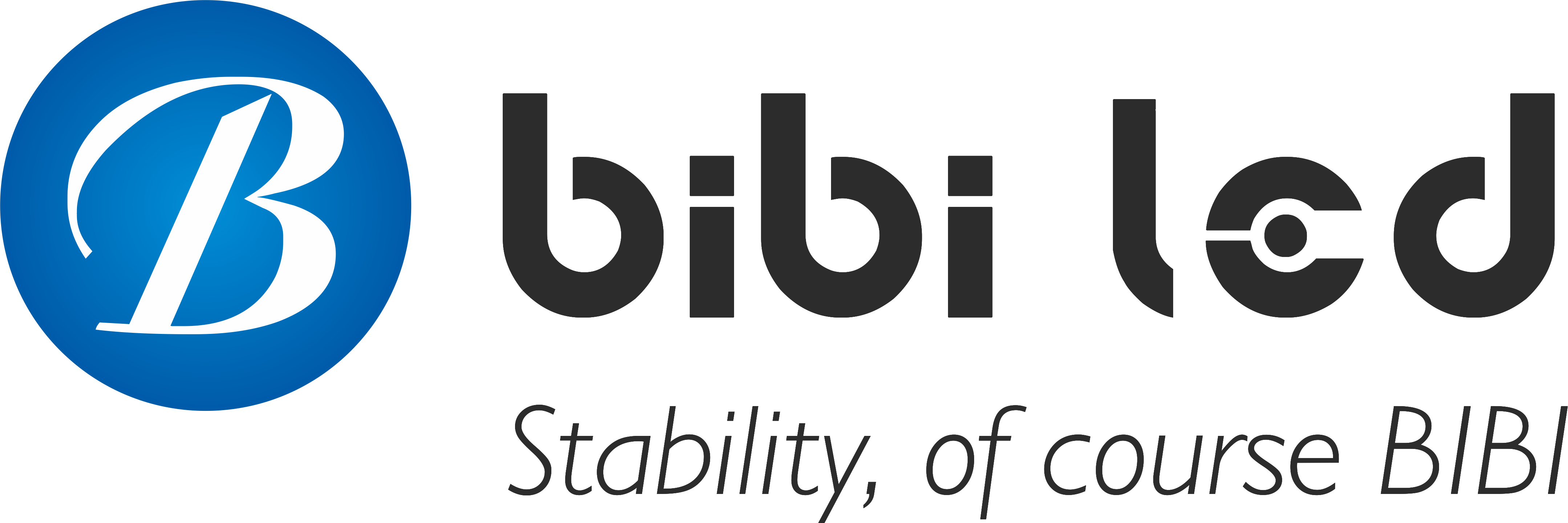소개
디지털 시대에는 발광 다이오드 표시 스크린 정보 전달과 시각적 표시에 중요한 수단이 되었으며 상업 광고, 컨퍼런스 전시회, 스포츠 이벤트 및 기타 분야에서 널리 사용됩니다.
기술의 발전으로 우리 일상생활에 없어서는 안 될 스마트 기기인 휴대전화는 점점 더 강력해지고 있으며, LED 디스플레이 화면과의 연계도 더욱 긴밀해졌습니다.
이 글에서는 Viplex Handy를 예로 들어 휴대폰을 사용하여 LED 디스플레이 화면의 콘텐츠를 제어하는 방법을 알려드립니다! Viplex Handy를 사용하면 휴대폰으로 LED 디스플레이 화면을 원격으로 쉽게 제어할 수 있습니다.
1. 준비
휴대폰을 사용하여 LED 디스플레이 화면을 공식적으로 제어하기 전에 전체 제어 과정이 원활하게 진행될 수 있도록 일련의 준비를 해야 합니다. 자세한 준비 단계는 다음과 같습니다.
1) 기기 호환성 확인
- LED 디스플레이 화면 호환성:
먼저, LED 디스플레이 화면이 무선 네트워크 연결을 지원하는지 확인해야 합니다.
즉, 디스플레이 화면에는 무선 수신 모듈이나 무선 제어 카드가 장착되어 Wi-Fi와 같은 무선 방식을 통해 외부 장치와 통신할 수 있어야 함을 의미합니다.
Viplex Handy 소프트웨어와 최상의 호환성을 유지하려면 LED 디스플레이 화면의 펌웨어 또는 소프트웨어 버전이 최신인지 확인하세요.
- 휴대폰 호환성:
사용 중인 휴대폰 모델이 Viplex Handy 소프트웨어 지원 목록에 있는지 확인하세요. 일반적으로 대부분의 일반 스마트폰(예: iOS 및 Android 휴대폰)은 이 소프트웨어와 호환됩니다.
최적의 성능과 보안을 위해 휴대폰의 운영 체제가 최신 버전인지 확인하세요.
2) 네트워크 연결
- 무선 라우터 설정:
무선 라우터가 켜져 있고 네트워크 신호가 안정적인지 확인하세요. 가능하면 무선 라우터를 LED 디스플레이와 휴대폰 가까이에 두어 신호 감쇠를 줄이세요.
기억하기 쉽고 안전한 무선 네트워크 이름(SSID)과 비밀번호를 설정하여 이후 연결 시 빠르고 정확하게 입력할 수 있도록 하세요.
- 장치 연결:
LED 디스플레이의 무선 수신기를 전원에 연결하고 무선 네트워크에 연결되도록 올바르게 구성되었는지 확인하세요.
휴대폰에서 Wi-Fi 설정을 열고 이전에 설정한 무선 네트워크 이름을 검색하여 선택한 후 비밀번호를 입력하여 연결하세요. 휴대폰과 LED 디스플레이가 동일한 무선 네트워크에 연결되어 있는지 확인하세요.
3) Viplex Handy를 다운로드하고 설치하세요

- 소프트웨어 다운로드:
휴대폰에서 앱 스토어(예: Apple App Store 또는 Google Play Store)를 엽니다.
검색창에 "Viplex Handy"를 입력하여 검색하세요.
다운로드 버튼을 찾아 클릭하고 소프트웨어가 다운로드될 때까지 기다리세요.
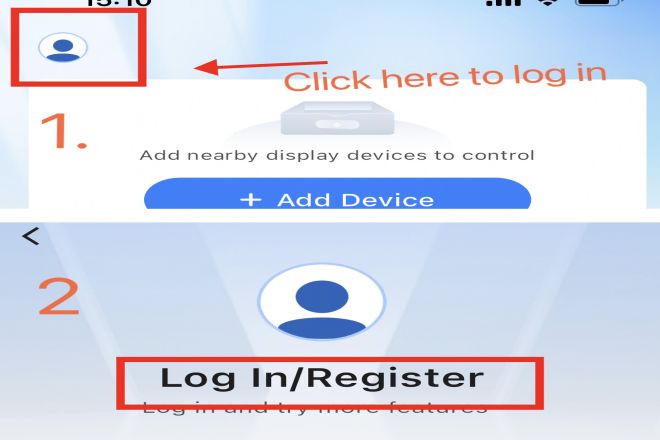
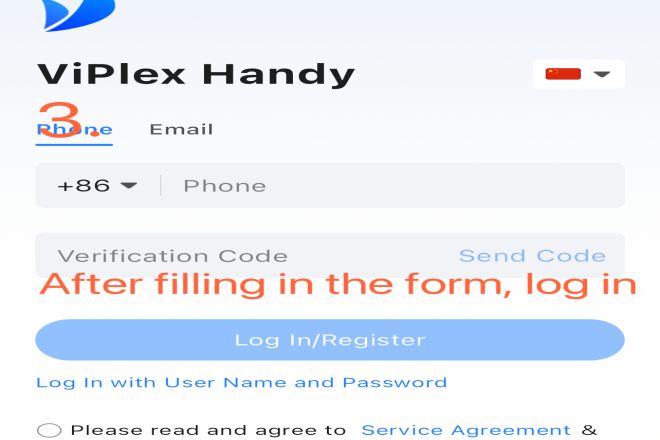
- 설치 및 등록:
다운로드 후, 설치 버튼을 클릭하여 Viplex Handy 소프트웨어 설치를 시작하세요.
설치 과정에서 화면의 지시를 따르세요.
설치가 완료되면 Viplex Handy 소프트웨어를 실행하세요. 처음 사용하는 경우, 소프트웨어 안내에 따라 등록 또는 로그인이 필요할 수 있습니다. 이미 계정이 있으시다면 바로 로그인하세요.
위의 준비를 완료하시면 Viplex Handy 소프트웨어를 사용하여 LED 디스플레이를 제어할 수 있습니다. 다음으로 소프트웨어 설정 및 기기 페어링 단계를 살펴보겠습니다.
2. 소프트웨어 설정 및 기기 페어링
준비 완료 후 다음 단계는 Viplex Handy 소프트웨어 설정 및 LED 디스플레이 장치 페어링입니다. 이는 휴대폰으로 LED 디스플레이를 제어하는 핵심 단계입니다.
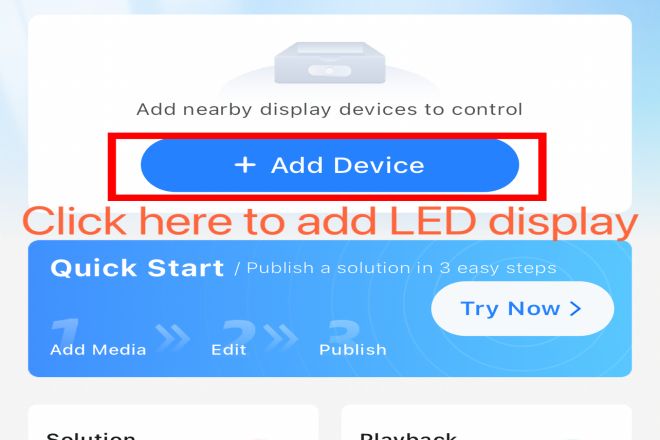
1) Viplex Handy를 엽니다
휴대폰을 켜고 Viplex Handy 앱 아이콘을 찾아 클릭하여 소프트웨어의 기본 인터페이스로 들어가세요. 기본 인터페이스에는 몇 가지 기본 작동 옵션과 상태 표시가 표시됩니다.
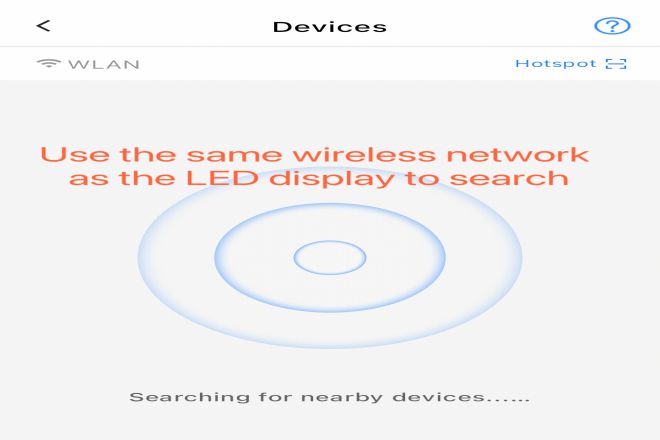
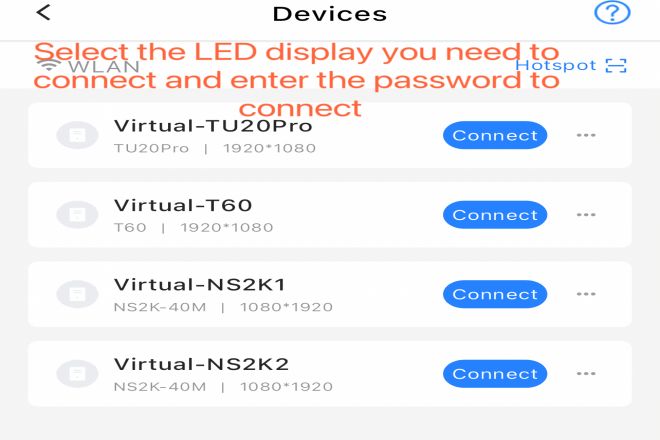
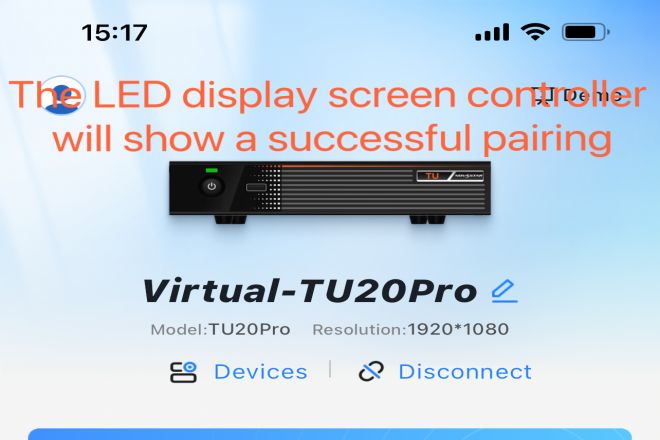
2) 기기 검색 및 페어링
- 장치 검색:
Viplex Handy의 메인 인터페이스에서 "기기 검색", "기기 검색" 또는 이와 유사한 버튼을 찾아 클릭하세요. 소프트웨어가 현재 동일한 무선 네트워크에 연결된 모든 인식 가능한 기기(LED 디스플레이 포함)를 자동으로 검색하기 시작합니다.
- 장치를 선택하세요:
스캔 후 소프트웨어가 검색된 모든 장치를 나열합니다. 목록에서 원하는 LED 디스플레이 장치를 선택하세요. 장치 이름, 모델명, IP 주소 및 기타 정보가 장치 식별에 도움이 될 수 있습니다.
- 편성:
장치를 선택한 후 "페어링" 또는 "연결" 버튼을 클릭하여 페어링을 시작합니다. LED 디스플레이 장치의 설정에 따라 장치의 IP 주소 또는 비밀번호(장치에 접근 제어가 설정된 경우)를 입력해야 할 수 있습니다.
장치에 비밀번호가 설정되어 있지 않거나 이미 비밀번호를 알고 있는 경우 소프트웨어에 해당 정보를 입력하기만 하면 됩니다.
기기에 특정 페어링 방법(QR 코드 스캐닝, 블루투스 페어링 등)이 필요한 경우, 기기 설명서나 소프트웨어의 안내를 따르세요.
- 페어링 성공:
페어링이 성공적으로 완료되면 Viplex Handy 소프트웨어의 메인 인터페이스에 LED 디스플레이 장치가 표시되고, 연결 상태 아이콘(녹색 체크 표시, 연결됨이라는 단어 등)이 일반적으로 표시되어 장치와 소프트웨어 간의 통신이 설정되었음을 나타냅니다.
이제 Viplex Handy 소프트웨어와 LED 디스플레이 장치가 성공적으로 페어링되었습니다. 이제 소프트웨어에서 제공하는 기능을 사용하여 콘텐츠를 편집하고 LED 디스플레이로 전송할 수 있습니다.
3. 콘텐츠 편집 및 전송
소프트웨어 설정 및 기기 페어링을 완료하면 LED 디스플레이에 콘텐츠를 편집하고 전송할 수 있습니다. 자세한 단계는 다음과 같습니다.
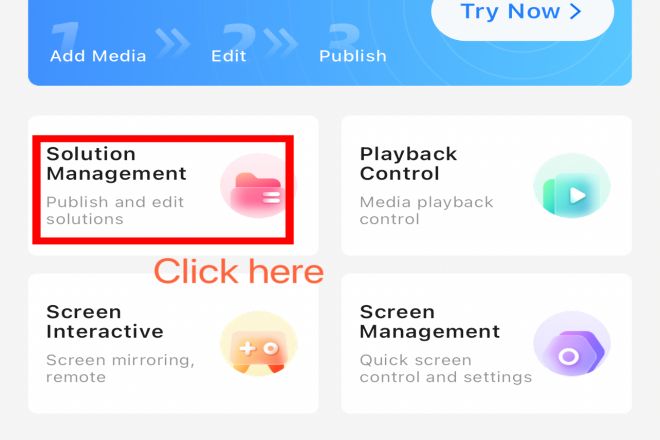
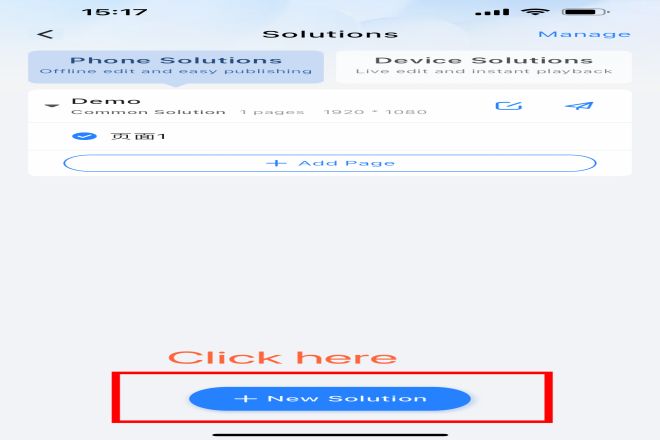

1) 콘텐츠 편집
- 편집 인터페이스를 입력하세요:
Viplex Handy 메인 인터페이스에서 "콘텐츠 편집", "새 콘텐츠" 또는 이와 유사한 옵션을 찾아 클릭하세요. 그러면 LED 디스플레이에 표시할 콘텐츠를 만들고 편집할 수 있는 새 편집 인터페이스가 열립니다.
- 콘텐츠 추가:
편집 인터페이스에서는 텍스트, 사진, 비디오 등 여러 유형의 콘텐츠를 추가할 수 있습니다. 일반적으로 "텍스트 추가", "사진 삽입" 등 해당 버튼이나 아이콘을 클릭하면 됩니다.
텍스트 콘텐츠의 경우, 소프트웨어에서 제공하는 편집 도구를 사용하여 글꼴 선택, 글꼴 크기 조정, 색상 설정 등을 포함한 조판 작업을 할 수 있습니다. 텍스트 콘텐츠가 명확하고 읽기 쉬우며 디스플레이 요구 사항을 충족하는지 확인하세요.
사진과 비디오 콘텐츠는 자르기, 크기 조정, 재생 속도 조절 등 편집이 가능합니다. 선택한 사진과 비디오가 고품질이고 테마와 관련이 있는지 확인하세요.
- 미리보기 및 조정:
편집 후에는 소프트웨어에서 제공하는 미리보기 기능을 사용하여 콘텐츠의 전반적인 효과를 확인할 수 있습니다. 이를 통해 잠재적인 문제점을 파악하고 잘못된 조판이나 일관성 없는 색상 매칭과 같은 수정 작업을 수행할 수 있습니다.
미리보기를 통해 콘텐츠가 요구 사항을 충족하고 LED 디스플레이에 표시하기에 적합한지 확인하세요.
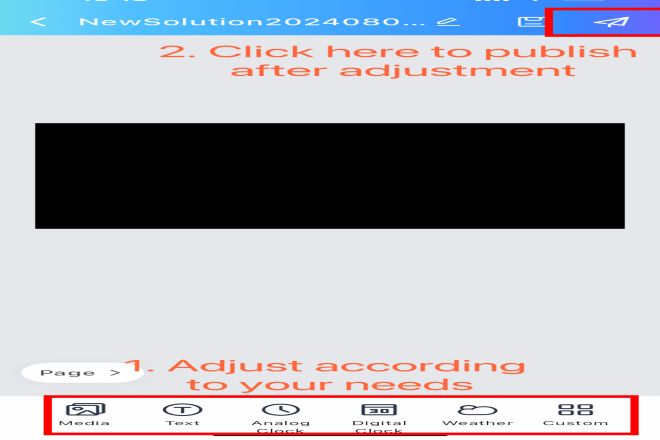
2) LED 디스플레이로 콘텐츠 전송
- 콘텐츠 보내기:
콘텐츠를 편집하고 미리 보고 만족스러우면 "보내기", "디스플레이로 미리보기" 또는 이와 유사한 버튼을 클릭하세요. 그러면 소프트웨어가 이전에 페어링된 LED 디스플레이로 콘텐츠를 전송합니다.
네트워크 속도와 디스플레이의 응답 시간에 따라 콘텐츠가 몇 초에서 몇 분 내에 LED 디스플레이에 표시될 수 있습니다.
- 실시간 모니터링:
콘텐츠 전송 후 Viplex Handy 소프트웨어 인터페이스에서 실시간으로 LED 디스플레이를 모니터링할 수 있습니다. 이를 통해 콘텐츠가 성공적으로 전송되고 올바르게 표시되는지 확인할 수 있습니다.
문제가 발견되면(예: 불완전한 콘텐츠 표시, 정렬 불량 등) 소프트웨어에서 즉시 문제를 조정하고 콘텐츠를 다시 보낼 수 있습니다.
- 재생목록 관리:
Viplex Handy 소프트웨어는 일반적으로 여러 재생 목록 관리 기능도 지원합니다. 다양한 콘텐츠 조합을 구성하기 위해 여러 재생 목록을 만들고, 필요에 따라 재생 목록을 전환하여 LED 디스플레이의 표시 콘텐츠를 제어할 수 있습니다.
4. 고급 기능 및 설정
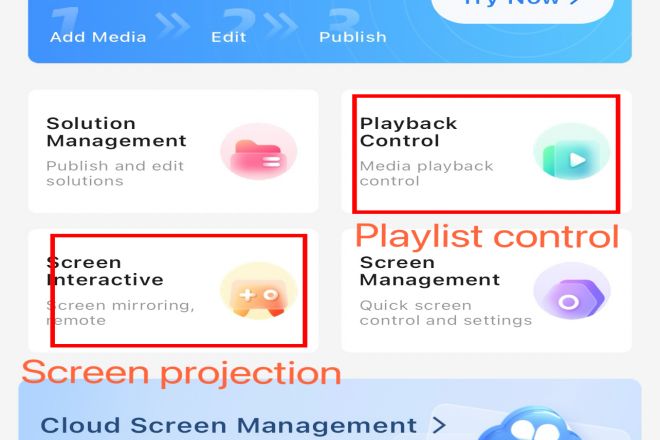
Viplex Handy는 기본적인 콘텐츠 편집 및 전송 기능뿐만 아니라 다양한 상황에서 사용자의 다양한 요구를 충족하는 다양한 고급 기능과 설정을 제공합니다. 이러한 고급 기능과 설정에 대한 자세한 소개는 다음과 같습니다.
1) 파라미터 조정
- 명도 대조:
Viplex Handy의 설정 메뉴에서는 LED 디스플레이의 밝기와 대비를 조정하는 옵션을 찾을 수 있습니다.
주변 조명의 변화나 개인의 선호도에 따라 이러한 매개변수를 적절히 조정하면 디스플레이 효과를 더욱 선명하고 편안하게 만들 수 있습니다.
- 재생 속도:
애니메이션이나 스크롤 자막이 포함된 콘텐츠의 경우, Viplex Handy를 사용하여 재생 속도를 조절할 수 있습니다. 속도를 높이거나 낮추면 콘텐츠가 사용자의 필요에 맞게 더욱 정확하게 표시됩니다.
- 기타 매개변수:
밝기, 대비, 재생 속도 외에도 Viplex Handy는 색온도, 색상 채도 등의 다른 매개변수 조정도 지원할 수 있습니다.
이러한 매개변수를 조정하면 표시 효과를 더욱 향상시키고 콘텐츠를 더욱 생생하고 사실적으로 만들 수 있습니다.
2). 예약 재생
- 예약된 작업 설정:
Viplex Handy의 예약 재생 기능을 사용하면 여러 시간대와 해당 재생 콘텐츠를 미리 설정할 수 있습니다. 지정된 시간이 되면 LED 디스플레이가 자동으로 미리 설정된 콘텐츠로 전환되어 재생됩니다.
이 기능은 정보를 정기적으로 업데이트하거나 광고를 재생해야 하는 장소에 매우 적합합니다. 쇼핑몰, 기차역 등
예약된 재생을 통해 많은 인력과 물적 자원을 절약하는 동시에 정보의 적시성과 정확성을 보장할 수 있습니다.
3) 멀티 스크린 관리
- 여러 디스플레이를 동시에 제어:
여러 개의 LED 디스플레이를 제어해야 하는 애플리케이션 시나리오라면 Viplex Handy의 멀티 스크린 관리 기능이 큰 편의성을 제공할 것입니다.
이 기능을 사용하면 여러 개의 디스플레이를 동시에 연결하고 제어하여 동기 재생이나 콘텐츠의 독립적인 제어를 구현할 수 있습니다.
멀티스크린 관리 인터페이스를 통해 각 디스플레이의 상태와 연결 상태를 명확하게 확인하고 그룹으로 관리할 수 있습니다. 이를 통해 여러 디스플레이의 재생 콘텐츠를 더욱 효율적으로 구성하고 관리하여 업무 효율성을 향상시킬 수 있습니다.
- 기타 고급 기능
위에서 언급한 기능 외에도 Viplex Handy에는 원격 제어, 오류 진단, 펌웨어 업그레이드 등의 다른 고급 기능이 포함될 수 있습니다. 이러한 기능이 있기 때문에 Viplex Handy는 강력하고 사용하기 쉬운 LED 디스플레이 제어 소프트웨어입니다.
이러한 고급 기능을 지속적으로 학습하고 익히면 Viplex Handy의 잠재력을 최대한 발휘하고 LED 디스플레이에 더 많은 가능성과 혁신을 가져올 수 있습니다.
5. 주의사항 및 FAQ
1) 주의사항
- 안정적인 네트워크 연결을 확보하세요.
Viplex Handy를 사용하여 LED 디스플레이를 제어할 때 네트워크 연결의 안정성은 매우 중요합니다.
콘텐츠 전송 실패나 신호 중단으로 인한 디스플레이 이상 현상을 방지하기 위해, 귀하의 기기(휴대폰, 태블릿 등)가 LED 디스플레이와 동일한 안정적인 네트워크 환경에 있는지 확인해 주시기 바랍니다.
- 관련 법률 및 규정을 준수합니다.
LED 디스플레이에 콘텐츠를 편집하여 전송할 때는 반드시 관련 국가 및 지역 법률과 규정을 준수하고 불법적이거나 잘못된 정보를 퍼뜨리지 마십시오.
여기에는 음란물, 폭력물, 반동적 내용 등이 포함되지만 이에 국한되지는 않습니다. 동시에 다른 사람의 지적 재산권도 존중해야 하며 허가 없이 허가받지 않은 사진, 비디오 및 기타 자료를 사용해서는 안 됩니다.
- Viplex Handy 소프트웨어를 정기적으로 업데이트하세요.
최상의 성능과 최신 기능을 얻으려면 사용자들이 Viplex Handy 소프트웨어를 정기적으로 업데이트하는 것이 좋습니다.
소프트웨어 업데이트에는 일반적으로 성능 최적화, 기능 향상, 보안 수정 사항이 포함되어 있어 사용자 경험을 개선하고 데이터 보안을 보장하는 데 도움이 됩니다.
2) 자주 묻는 질문
2.1) 장치를 페어링할 수 없습니다.
- 문제의 원인:
장치가 동일한 네트워크에 있지 않을 수도 있고, IP 주소가 잘못 입력되었을 수도 있고, 장치 비밀번호가 올바르지 않을 수도 있고, 장치 자체에 오류가 있을 수도 있습니다.
- 해결책:
먼저 기기가 동일한 네트워크에 연결되어 있는지 확인하고 IP 주소와 비밀번호가 올바르게 입력되었는지 확인하세요. 문제가 지속되면 기기나 소프트웨어를 다시 시작하고 기기가 페어링 가능한 상태인지 확인해 보세요.
위의 방법으로도 문제가 해결되지 않을 경우, 기기 자체에 문제가 있을 수 있습니다. 기기 제조업체나 기술 지원 담당자에게 도움을 요청하세요.
2.2). 콘텐츠 전송에 실패했습니다:
- 원인:
네트워크 연결이 불안정하거나, 콘텐츠 형식이 지원되지 않거나, 기기의 저장 공간이 부족하거나, 소프트웨어 자체에 버그가 있을 수 있습니다.
- 해결책:
먼저 네트워크 연결이 안정적인지 확인하고 콘텐츠를 다시 전송해 보세요. 문제가 지속되면 콘텐츠 형식이 LED 디스플레이 요구 사항을 충족하는지 확인하고, 기기의 저장 공간을 정리하여 여유 공간을 확보하세요.
동시에, 호환성과 안정성 향상을 위해 Viplex Handy 소프트웨어를 최신 버전으로 업데이트해 보세요. 위의 방법들이 효과가 없다면 기술 지원 담당자에게 문의하여 도움을 받으세요.
2.3) 디스플레이 화면 표시 이상:
- 원인:
디스플레이 자체의 오작동, 매개변수 설정의 오류, 콘텐츠 인코딩 문제 등이 있을 수 있습니다.
- 해결책:
먼저 디스플레이가 제대로 작동하는지 확인하고 매개변수 설정을 조정하여 디스플레이 효과를 개선해 보세요. 문제가 지속되면 콘텐츠 인코딩이 디스플레이와 호환되는지 확인하고 콘텐츠를 다시 편집하여 전송해 보세요.
위의 방법이 효과가 없을 경우, 디스플레이 자체에 문제가 발생할 수 있습니다. 기기 제조업체나 기술 지원 담당자에게 도움을 요청하세요.
결론
이 글을 통해 Viplex Handy 모바일 소프트웨어를 사용하여 LED 디스플레이를 제어하는 방법을 완벽하게 이해하셨으리라 믿습니다. 준비부터 소프트웨어 설정, 콘텐츠 편집 및 전송까지 모든 과정이 간결하고 명확하게 설명되어 있어 빠르게 시작할 수 있습니다.
Viplex Handy는 LED 디스플레이의 작동 과정을 단순화할 뿐만 아니라 사용자에게 더 창의적인 공간을 제공하여 모든 디스플레이를 시각적인 효과와 정보의 이중 향연으로 만들어줍니다.
마지막으로 LED 디스플레이에 대해 더 알고 싶으시다면, 우리에게 연락해주세요.